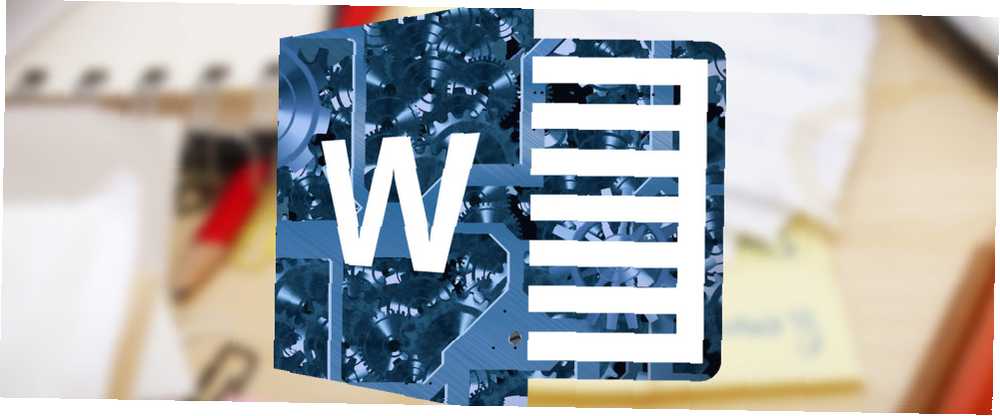
Michael Fisher
0
2107
343
Måske er du nødt til at sende nogen en formular til udfyldning med hånden. Du kan forvente, at tomme linjer i et Microsoft Word-dokument ville være let at oprette. Og for at være ærlige er de det! Men metoden til at gøre det er muligvis ikke så indlysende.
Så før du skynder dig og klar dit dokument til udskrivning Sådan udskrives Microsoft Office-dokumenter på den rigtige måde Sådan udskrives Microsoft Office-dokumenter på den rigtige måde Ser det sommetider umuligt at udskrive dokumenter nøjagtigt som du vil? Vi kan hjælpe! Vi viser dig alle dine udskrivningsmuligheder og hjælper dig med at vælge de rigtige indstillinger til perfekt udskrevne dokumenter. , tjek dette formateringstrick, der hjælper dig med at oprette pæne tomme linjer i Microsoft Word-formularer.
Opret tomme linjer på 1 minut
Det Tab Leader-metode er en af de hurtigste måder at oprette en blank linje til en formular på. Denne metode bruger tabulatorstop i et dokument til at udvide din tomme linje til det præcise punkt, du vil have det til.
Skriv den første etiket til tekstindtastningen til din formular. For eksempel: Navn. Adskill det fra de oplysninger, der vil gå ind i den tomme linje med et kolon, bindestreg eller enhver anden karakter. Tryk derefter på mellemrumstasten for at indsætte et hul, før den tomme linje starter.
Gå til Bånd> Hjem> Afsnit gruppe på værktøjslinjen. Klik på pilen nedad for at åbne dialogboksen til afsnitindstillingerne. Klik på Faner knappen nederst i dialogboksen.
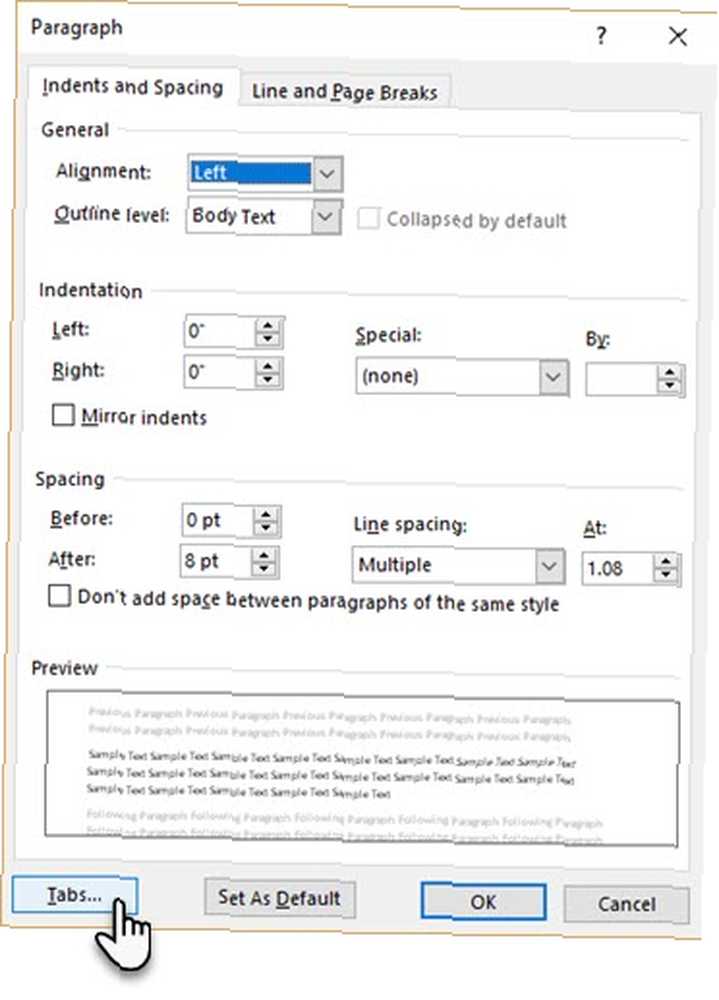
Klik på i dialogboksen Tabs Slet alt.
Under Fanen stop position, skriv et tal, der svarer til det antal inches, du vil have linjen til at strække sig fra venstre margen. Hvis du f.eks. Vil have linjen til at strække sig 5 tommer fra venstre margen, skal du skrive 5 ".
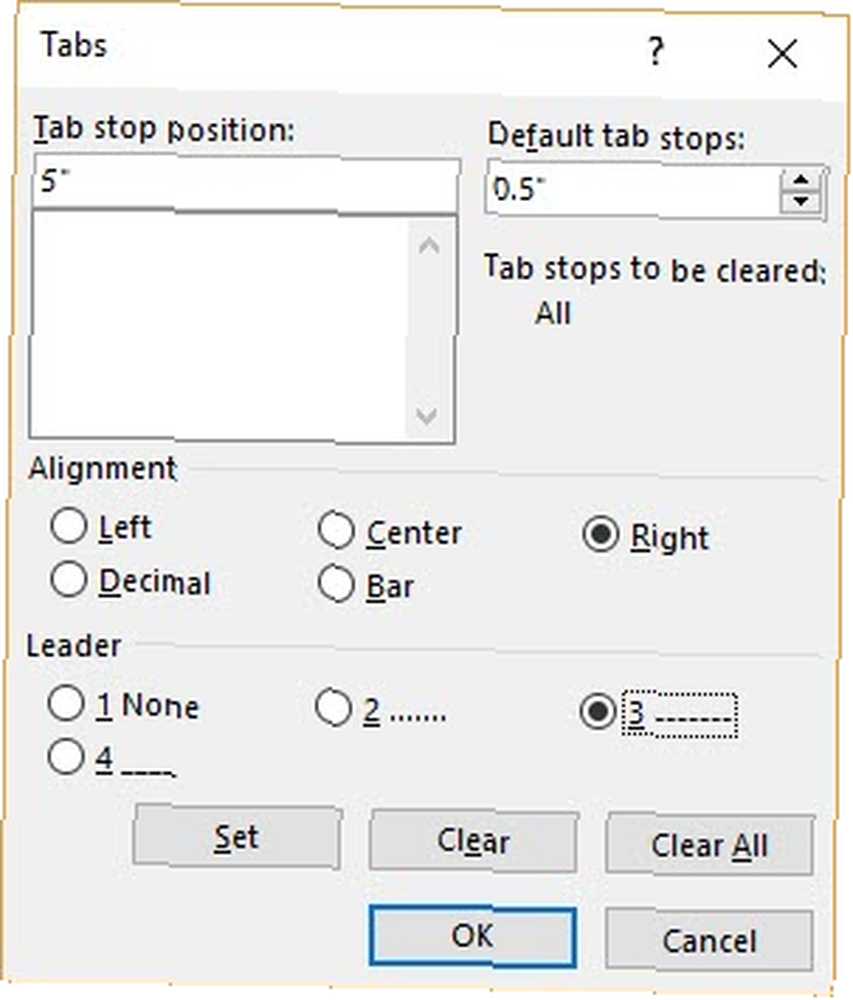
Vælg også Ret til Fanen Justering, og vælg 3 som Leder for at få en stiplet linje. Hvad er en leder? Microsoft Word bruger enten prikker, streger eller solide linjer som ledere. Lederstilen er markeret ved siden af tallene.
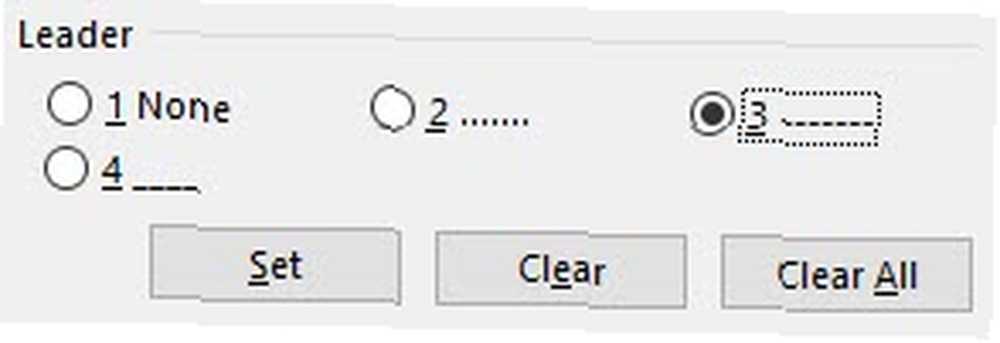
Klik på for at afslutte indstillingerne Sæt og så Okay for at vende tilbage til dokumentet.
Placer markøren, hvor du vil starte den tomme linje. Tryk på Tab nøgle på dit tastatur, og en stiplet linje tegnes på siden indsættelsespunktet til det sted, hvor du havde indstillet den rigtige fane.
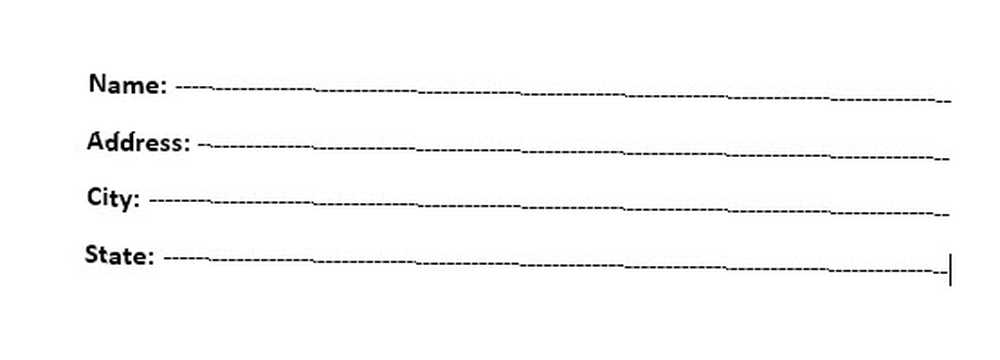
Tryk på Enter, og skriv etiketten til den anden feltindtastning (f.eks. Adresse:). Tryk igen på Tab for at indsætte den anden stiplede tomme linje. Gentag processen for alle dine felter, du vil have vist i din form. Takket være brugen af faner, kan du justere alle de tomme linjer pænt, inden du sender dokumentet til printeren.
For noget mere formelt, se, hvordan man bruger Microsoft Forms Sådan bruges Microsoft Formularer til at oprette professionelle undersøgelser Sådan bruges Microsoft Formularer til at oprette Professional Undersøgelser Sådan opretter du en undersøgelse med Microsoft Forms, et af de enkleste online værktøjer til professionel polling. .











